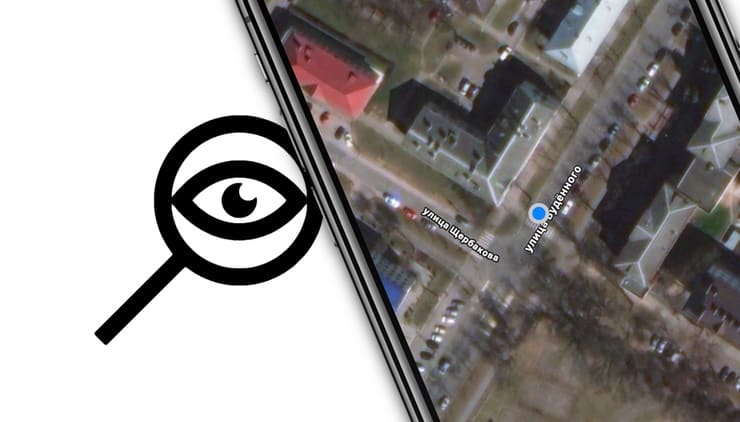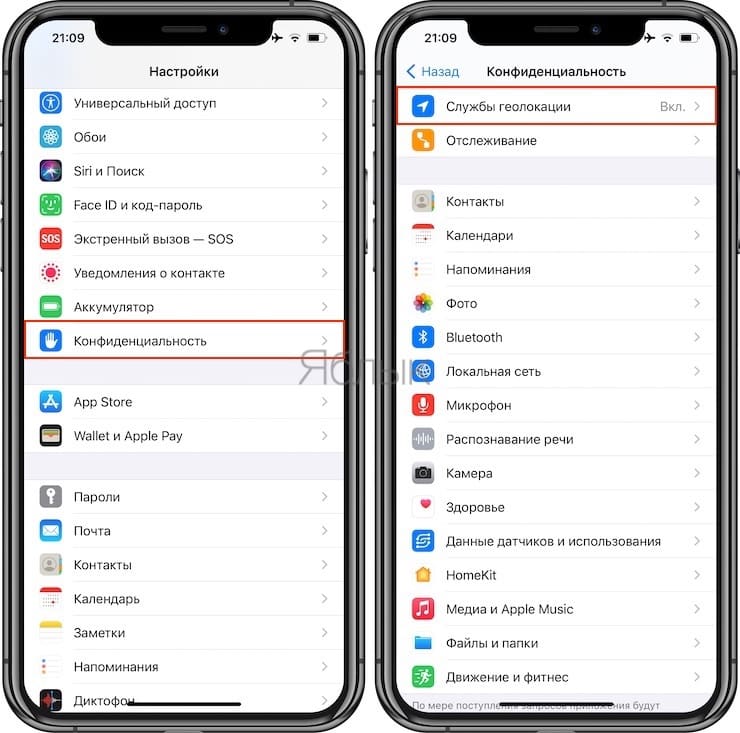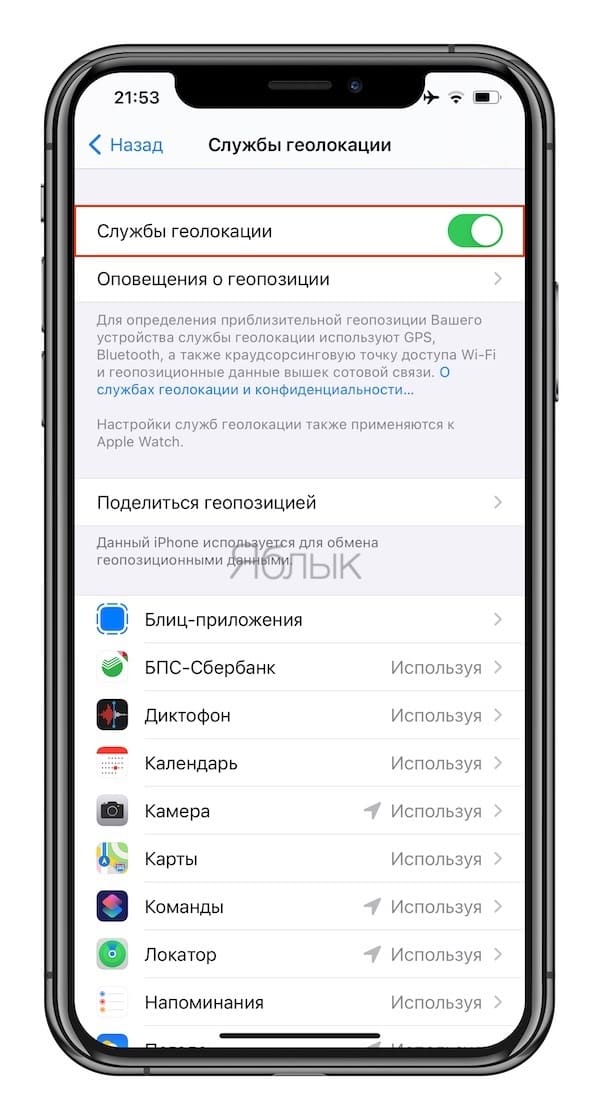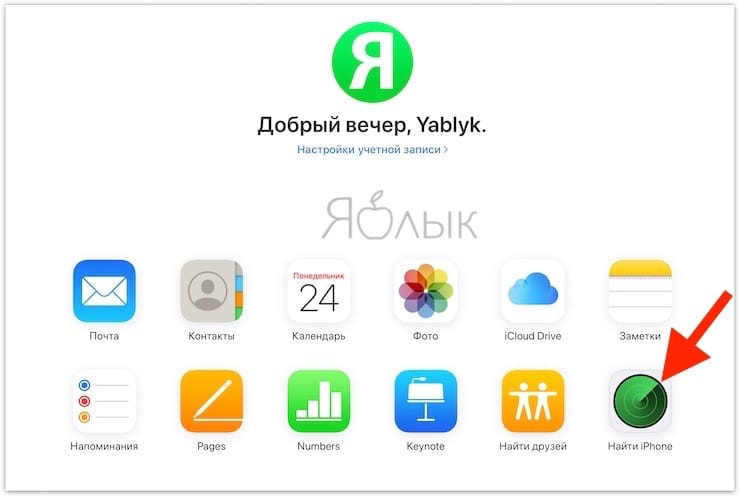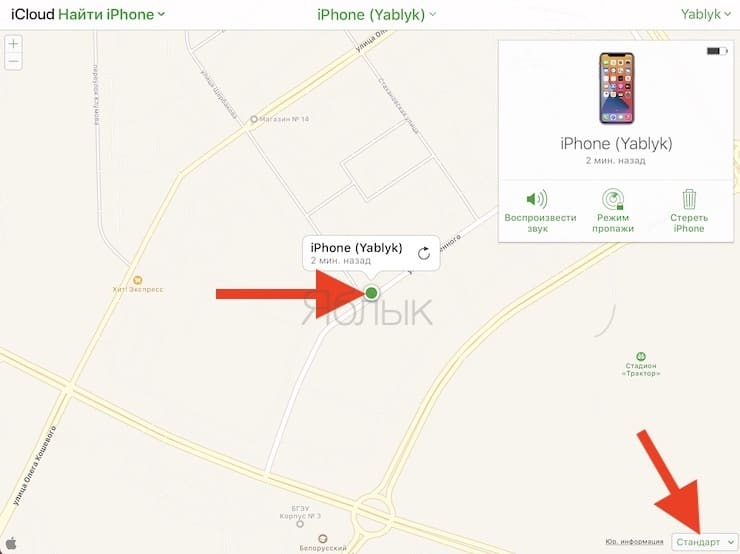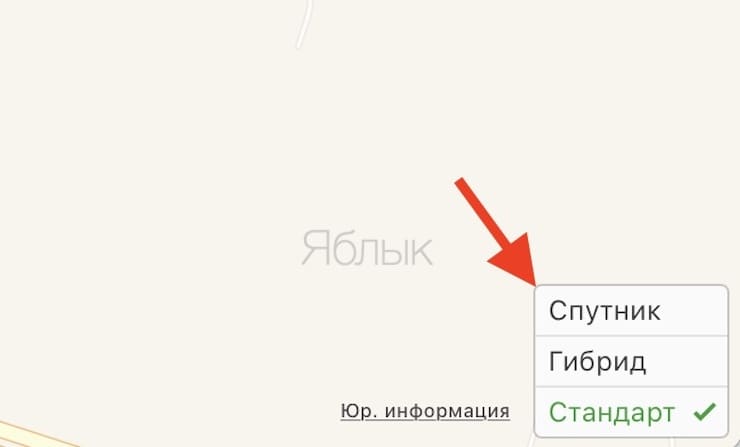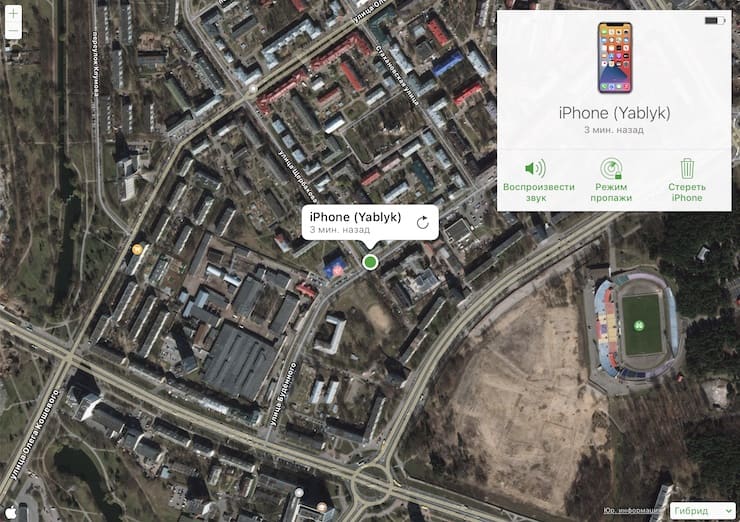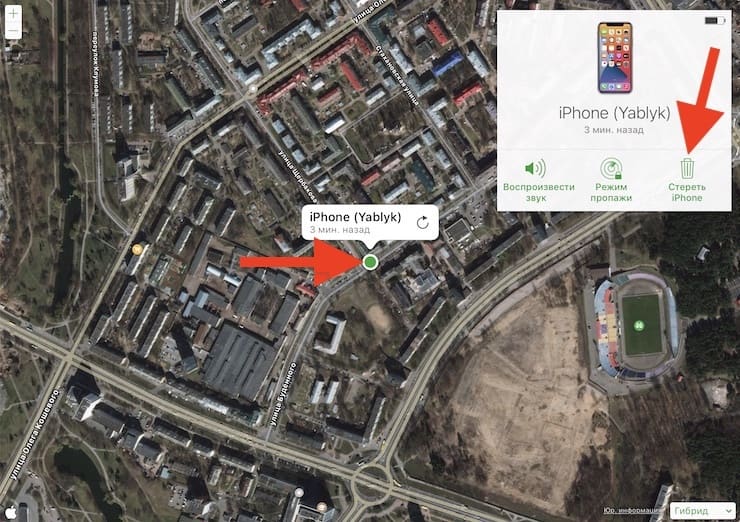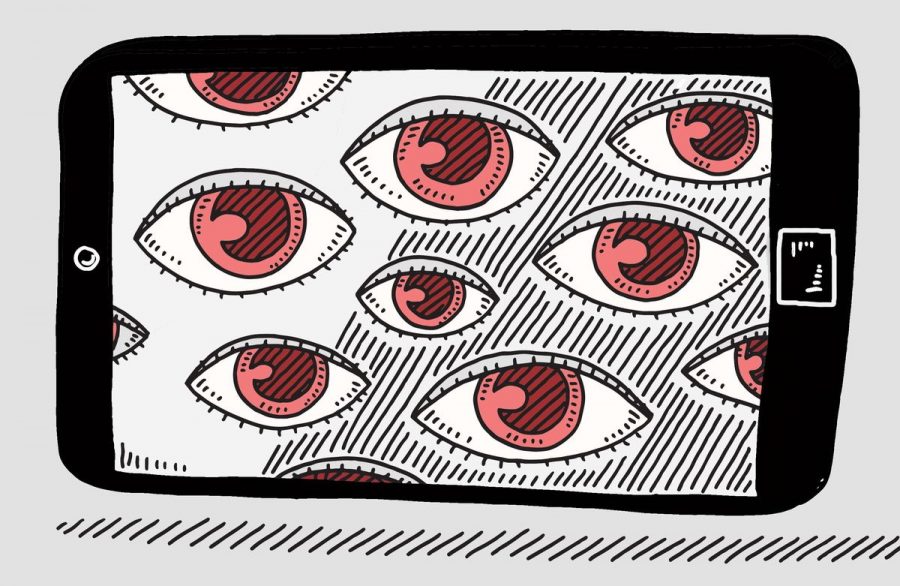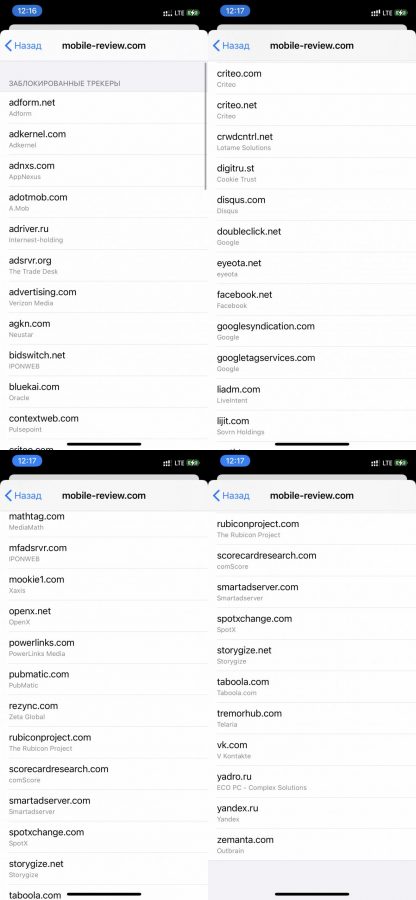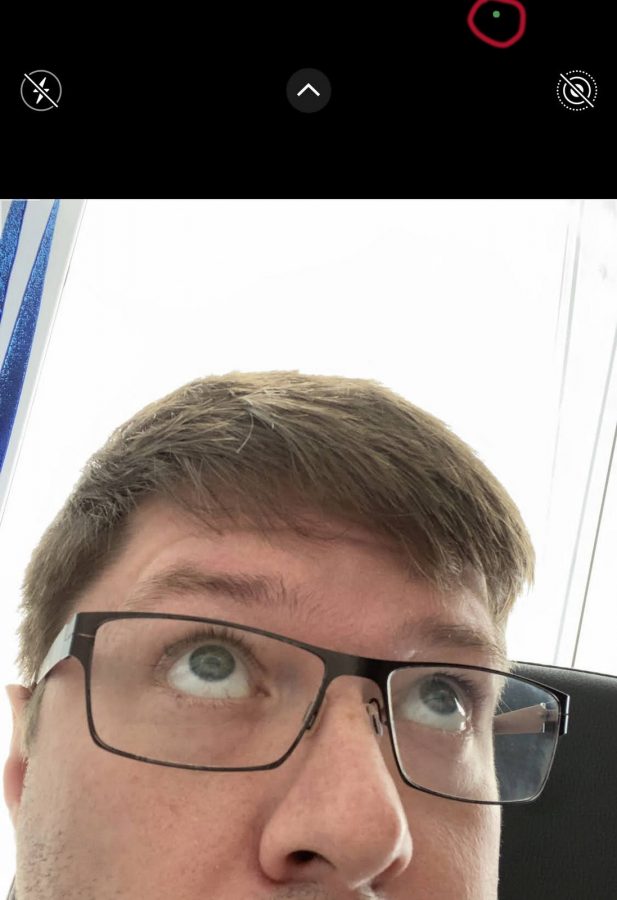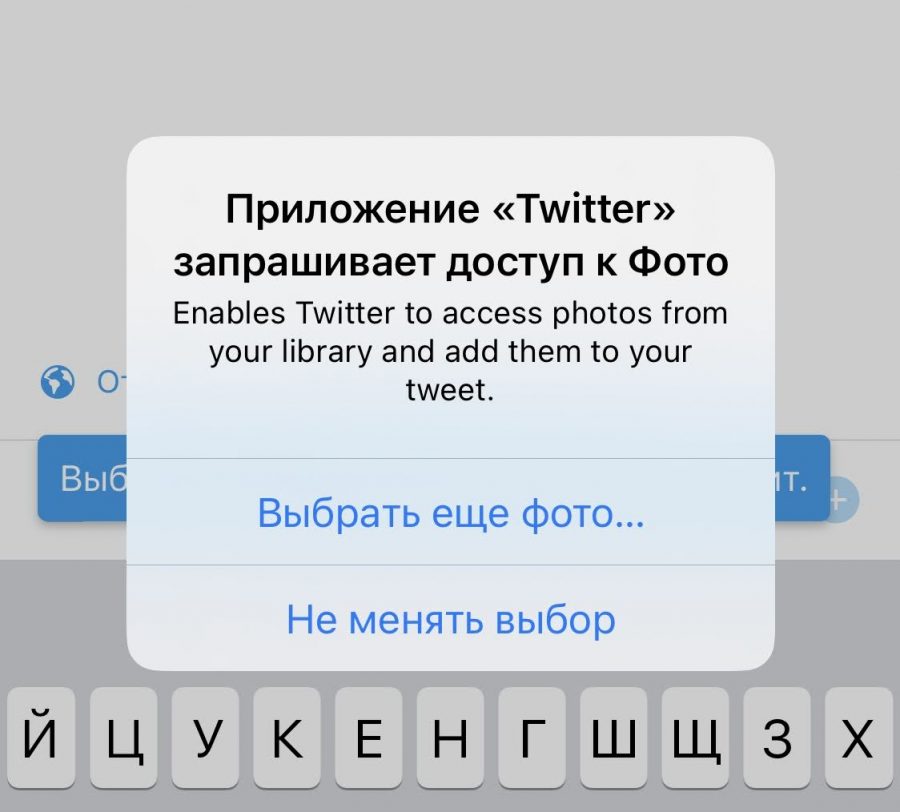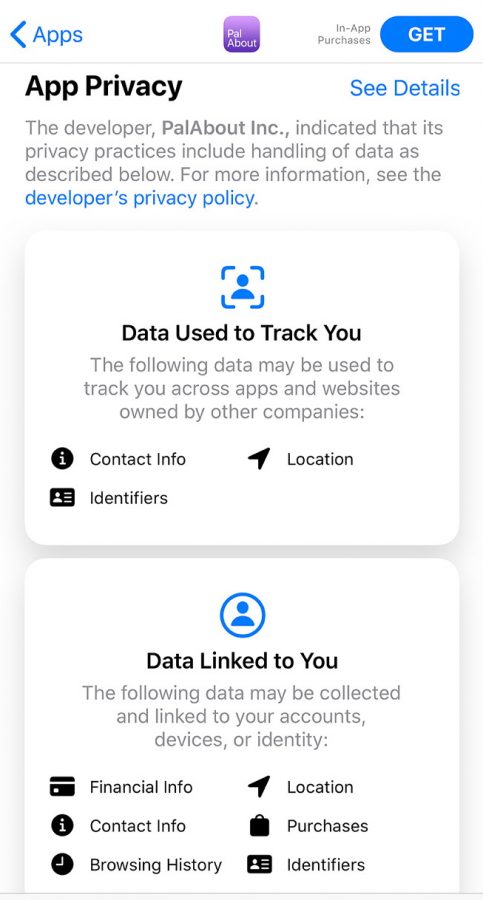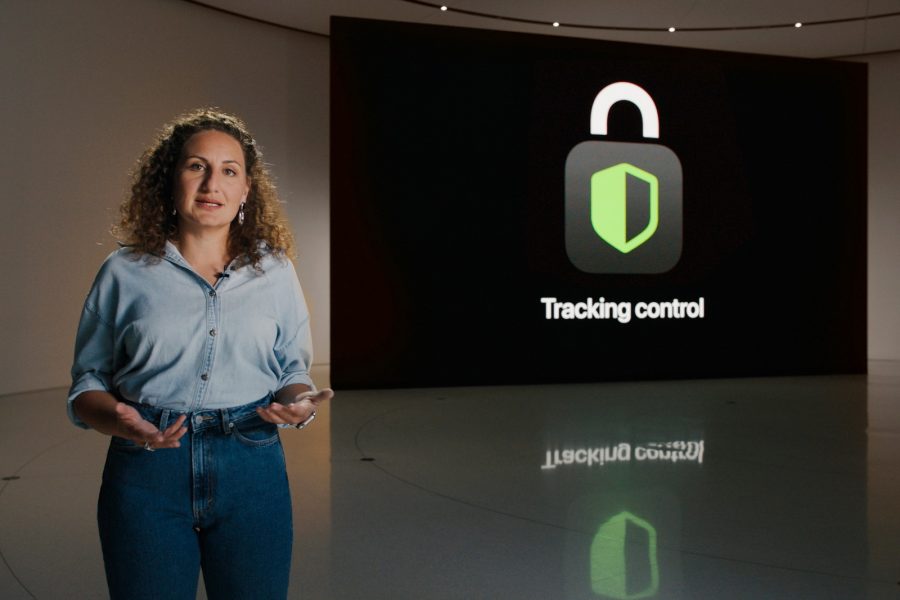- Как следить за человеком, которому подарили iPhone
- Каким образом за мной могут следить при помощи iPhone?
- На сайте icloud.com
- В приложении Локатор
- Как запретить следить за мной при помощи iPhone
- Семь способов избавиться от слежки на iPhone и iPad
- Рассказать друзьям:
- Персональная мозаика
- 1. Браузер Safari теперь показывает количество различных трекеров на посещаемых вами ресурсах
- 2. Появилось оповещение о работе камеры и микрофона
- 4. Добавлено управление доступом приложений к фотографиям и видео
- 5. Стало возможным отключение трекинга в публичных сетях Wi-Fi
- 6. Разработчики приложений теперь обязаны информировать о сборе данных
- iOS следит за вами. Как отключить шпионские функции iPhone и iPad
- Службы геолокации
- Контакты, Календари и Напоминания
- Фотографии, Камера и Микрофон
- Движение и фитнес
- HomeKit
- Трекинг рекламы
Как следить за человеком, которому подарили iPhone
Все уже привыкли к тому, что «Яндекс», Google и Apple следят за нами. Они уверяют, что делают это из лучших побуждений – чтобы предлагать нам более качественные рекламные продукты. Другое дело, когда ваши родные, парень или знакомый постоянно пытаются выследить ваши перемещения при помощи iPhone. Как они это делают, и как это запретить?
В большинстве случаев вместе с подаренным iPhone вам сразу вручают и созданный (при вашем участии или без вашего участия) Apple ID. Как правило, девушки и дети на это редко обращают внимание. Так вот имейте ввиду, что лица, имеющие доступ к вашей учетной записи Apple ID могут в любое время подсматривать за вашим перемещением. Многим это не нравится.
Многие молодые люди, а также родители специально дарят своим девушкам (детям) iPhone, привязанный к своему (или специально созданному) Apple ID с целью слежки.
Естественно, эта возможность окажется очень полезной для контроля пожилых родителей или детей школьного возраста.
Каким образом за мной могут следить при помощи iPhone?
На сайте icloud.com
Все очень просто. На iPhone в приложении Настройки есть раздел Локатор, в котором имеется пункт Найти iPhone. Именно эта опция и позволяет лицам, имеющим доступ к вашему Apple ID, получать данные о местонахождении.
Кроме того, имеется и еще одно условие — на устройстве должна быть включена Геолокация (Настройки → Конфиденциальность → Службы геолокации).
Если оба условия выполены, то посмотреть информацию о расположении пользователя не составит особого труда, для этого необходимо:
1. Зайти с любого компьютера, смартфона или планшета на сайт icloud.com.
2. Ввести Apple ID и пароль.
3. Нажать на приложение Найти iPhone.
4. В правом нижнем углу выбрать вариант Гибрид, в случае, если в вашем регионе карты Apple еще не прорисованы детально.
Все! Зеленый кружок на карте, это вы, точнее ваш iPhone.
Более того, человек, который подарил вам телефон со специально созданным для вас аккаунтом Apple ID, при желании легко может превратить iPhone в «кирпич» (он может удаленно стереть все данные со смартфона и заблокировать его).
Для этого достаточно нажать «Зеленый кружок», затем на «i» и в появившемся окне выбрать вариант Стереть iPhone.
Такой смартфон сможет восстановить только сам злоумышленник. Вот реальный пример такой истории.
В приложении Локатор
Также, наблюдать за вами позволяет приложение Локатор, которое может быть настроено на iPhone за считанные минуты, например, когда вы оставили телефон знакомому и вышли. Работу приложения Локатор мы подробно описали в этой статье.
Как запретить следить за мной при помощи iPhone
1. Самое главное — у вас должен быть собственный Apple ID (инструкция по созданию), данные которого не знает никто кроме вас. Это идеальный вариант.
2. Можно изменить пароль от существующего Apple ID, но при этом вы должны быть уверены, что ваш друг или родители не смогут восстановить его снова. Сбросить (восстановить) пароль от Apple ID можно при помощи контрольных вопросов (они задаются при регистрации Apple ID, но могут быть изменены в любое время), при помощи e-mail или обращения в техподдержку Apple.
3. Отключение функции Геолокации (Настройки → Конфиденциальность → Службы геолокации) и службы Найти iPhone (Настройки → Ваше имя → Локатор) также сделает слежку через сайт icloud.com невозможной. Однако стоит учитывать, что в случае отключения служб геолокации вы не сможете, например, пользоваться навигацией или отследить месторасположение смартфона при утере.
4. Если ваш Apple ID был добавлен в Семейный доступ (например, тем человеком, который подарил вам iPhone), проверьте, делитесь ли вы с ним геопозицией. Если да, то при желании, это можно запретить по пути Настройки → Apple ID (Ваше имя) → Локатор → Семья или Друзья (см. скриншоты ниже).
Для этого в списке пользователей выберите того, с кем вы делитесь геопозицией и отключите опцию.
Источник
Семь способов избавиться от слежки на iPhone и iPad
И это абсолютно легально
Рассказать друзьям:
Еще совсем недавно в каждом магазине электроники была пара рядов с цифровыми фотоаппаратами. Теперь их нет. Кое-где остались стенды с зеркальными камерами, но и их век уже на исходе. Камеры переехали в смартфон, и там образовались залежи очень разных фото и видео.
Еще пару лет назад в отделениях главного банка страны стояли очереди из желающих оплатить услуги ЖКХ. Теперь их нет. Самые стойкие пенсионеры продолжают оплачивать квитанции оффлайн, но дети дарят им на день рождения планшеты. Если у любимой бабушки есть другие варианты социализации, кроме походов в отделение, банк переезжает в планшет.
Каждый день в мобильные устройства перемещается все больше важных для нас сервисов, обладающих доступом к, скажем так, чувствительной информации. Страховые компании, инвестиции, такси, заказ билетов, сервисы бесплатных объявлений, мессенджеры, знакомства – все уже там. И для оцифрованных услуг нужно много цифровых следов реальных людей, чтобы знать наши потребности.
Персональная мозаика
А дальше уже, что называется, как пойдет. Владелец услуги может использовать знание сам, может осознанно поделиться им с кем-то третьим – безвозмездно или за разумный прайс. Еще к базе может иметь доступ кто-то не слишком добросовестный, и тогда модели использования информации о вас предсказать почти невозможно. Очевидно только одно: ни одна из них вам не понравится.
Надо еще понимать, что наши цифровые портреты складываются из весьма причудливой мозаики. Где-то засветилась электронная почта в связке с номером телефона, а где-то телефон и домашний адрес. Поиск по фотографии при некоторой сноровке поможет найти страничку в соцсетях. Все эти кусочки сопоставляются при помощи талантливых алгоритмов, и вот он, цифровой вы. Не очень здорово, наверное, когда какие-то чужие роботы знают о вас непредсказуемо много.
В выходящих осенью операционных системах iOS 14 и iPadOS 14 добавлены просто беспрецедентные барьеры для сбора персональных данных интернет-ресурсами и приложениями. Я установил их бета-версии уже сейчас, и был впечатлен не только новыми инструментами самозащиты, но и тем, какое любопытство иногда проявляет цифровое окружение.
Вот семь нововведений, которые сразу обращают на себя внимание:
1. Браузер Safari теперь показывает количество различных трекеров на посещаемых вами ресурсах
Кликнув на буквы аА слева от замочка, надо выбрать «Отчет о конфиденциальности», и там можно выбрать как сводный отчет по заблокированным и разрешенным трекерам, так и подробную выкладку по конкретному сайту. Уверяю, некоторые из них просто шокируют вас своим нездоровым любопытством. Например, один ресурс о гаджетах несет на себе 41 трекер, большинство из которых вызывает недобрые вопросы. Safari в автоматическом режиме сильно осложняет жизнь любителям подглядывать за пользователями. Но и у последних может возникнуть разумная идея пореже заходить к подглядывающим.
2. Появилось оповещение о работе камеры и микрофона
В iOS/iPadOS 14 в верхнем правом углу экрана периодически появляются цветные точки. Зеленая говорит о том, что работает камера, а оранжевая – о работе микрофона. Это полезно сразу по двум причинам. Во-первых, вы не забудете выйти из приложения, транслирующего картинку и звук кому-то еще. Никаких больше казусов с незакрытым Zoom’ом. Во-вторых, вы узнаете, если какое-то приложение внезапно решило собрать о вас побольше данных. Например, после выхода iOS 14 обнаружилось, что приложение Instagram любило делать фотографии пользователя во время просмотра ленты. Разработчики, конечно, извинились и сказали, что это произошло случайно. Но теперь случайность устранена, и, надо думать, больше не повторится. И не только в Instagram. А если бы не спалили?
3. Есть возможность снизить точность определения местоположения
Да, существуют приложения, которым действительно нужно знать – где вы сейчас находитесь. С точностью до метров. Например, автонавигатору или службе такси. Но множеству других будет достаточно знать просто населенный пункт или район. В iOS/iPadOS 14 можно управлять этим одним движением рычажка.
4. Добавлено управление доступом приложений к фотографиям и видео
У нас в телефонах копятся многие гигабайты снимков и роликов с очень разным содержанием. Далеко не всегда хочется, чтобы приложение получало доступ ко всей коллекции. В новой версии iOS/iPadOS можно, как встарь, разрешить смотреть всю коллекцию, а можно отдельный снимок или альбом. Да, скорее всего, никто наши селфи не утащит, но все же странно излишне раскрываться перед простенькой софтиной, которая сканирует штрихкоды на чеках для какой-то акции.
5. Стало возможным отключение трекинга в публичных сетях Wi-Fi
Если вы любите подключаться к бесплатным точкам Wi-Fi в кафе, торговых центрах, метро и других общественных местах, ваши устройства начинают узнавать. И с учетом того, что значительная часть сетей обслуживается одним оператором, скоро у него накопится любопытная статистика перемещений. В iOS/iPadOS 14 появилась функция случайной генерации MAC-адреса, то есть идентификатора устройства в сети. Тогда сервису будет казаться, что пришел кто-то новый и незнакомый.
6. Разработчики приложений теперь обязаны информировать о сборе данных
Прямо в App Store, в максимально наглядной форме будет указываться – что приложение хочет знать о своем пользователе всегда, а какая информация может поступить в процессе эксплуатации. Если софтина покажется излишне любопытной, можно поискать альтернативные варианты.
7. Можно перевести старые эккаунты на «Вход с Apple» и поменять email
Эта появившаяся в прошлом году функция позволяла заново регистрироваться в приложениях и сервисах, не оставляя никаких лишних данных. Даже email генерировался автоматически, и мог быть в любой момент уничтожен пользователем. Теперь «Вход с Apple» становится доступным и на старых эккаунтах – при условии, что хозяин сервиса подключит функцию на своей стороне. Но популярность ее растет, потому что, теряя немного информации, сервис приобретает идентифицированного клиента с платежеспособностью выше среднего уровня. Персональные данные еще поди монетизируй, а тут живые деньги почти сразу.
В iOS/iPadOS 14 есть еще ряд нововведений, связанных с защитой персональных данных, но, думаю, вы сами заметите их, когда на смартфон или планшет прибудет большое обновление.
Инновации, проникшие в мобильные устройства за последнее десятилетие, сделали их возможности почти безграничными. Это не преувеличение, вы сами видите, как смартфон заменяет одно устройство за другим. Но совершенно очевидно, что контроль за этими возможностями не поспевал за прогрессом.
Apple решительно (я бы сказал, неожиданно решительно) наводит на своей платформе порядок в деле доступа к персональным данным. Совершенно очевидно, что со временем и Google будет вынуждена последовать ее примеру, вот только Android по природе своей плохо поддается жесткому регулированию.
Получается, у тех, кто озабочен контролем над информацией о себе, особого выбора и не останется.
Источник
iOS следит за вами. Как отключить шпионские функции iPhone и iPad
Только взялись за настройку iPhone или iPad? Не секрет, что операционная система Apple отслеживает ваше местоположение, собирает данные о ваших предпочтения в Интернете и другую информацию, которой мало кто хотел бы делиться. Эксперты «Лаборатории Касперского» рассказали, каким образом защитить iOS-устройство от слежки.
Отключать сбор данных полностью не рекомендуется — в этом случае вы не сможете воспользоваться большим количеством полезных функций мобильного устройства. Однако нужно понимать, что каждая из этих опций не бесплатна — вы платите за нее своими данными.
Настройка iOS — процесс, который вряд ли можно назвать простым и интуитивным. Первый совет заключается в том, что если вы не можете найти какую-то конкретную системную настройку, воспользуйтесь встроенным поиском. Поисковая строка расположена в самом верху раздела Настройки. Apple запрятала многие интересные настройки приватности глубоко в дебрях различных меню, и поиск — это простейший способ до них добраться.
Службы геолокации
Зайдите в раздел Настройки > Конфиденциальность > Службы геолокации. Службы геолокации отслеживают ваши перемещения в пространстве. Apple использует эти данные в прогнозе погоды и строит на их основе маршруты в Apple Maps или Google Maps. Ваше местоположение службы геолокации определяют по данным от вышек сотовой связи, точек доступа Wi-Fi и спутников GPS. Кстати, эта функция активно подъедает заряд батареи.
Вы можете разрешить или запретить использовать данные о местоположении каждому приложению в отдельности. Просто решите, каким программам совершенно незачем знать о том, где вы находитесь, — и отключите им доступ.
Например, приложениям для прогнозов погоды или навигационным программам вроде «Яндекс.Навигатора» или Apple Maps эти данные просто необходимы для нормальной работы. Siri использует геопозиционирование, чтобы давать вам адекватные ответы, когда вы ищете, скажем, отели, кафе, кинотеатры или еще какие-нибудь заведения поблизости. Но, например, Facebook, Twitter и большинству других приложений эти данные совершенно ни к чему — они могут полноценно работать, не зная, где вы находитесь.
Кстати, стоит учесть, что можно выбрать режим доступа к геолокационным данным для каждого приложения: «Всегда», «Используя» или «Никогда».
- «Никогда»: приложение не имеет доступа к данным о вашем местоположении.
- «Используя»: приложение может получить доступ к этим данным, если оно открыто и отображается на экране.
- «Всегда»: приложение может получать доступ к вашему местоположению, даже если оно работает в фоновом режиме.
Контакты, Календари и Напоминания
Теперь перейдите в раздел Настройки > Конфиденциальность > Контакты, Календари и Напоминания. К этим данным хотят получить доступ лишь некоторые приложения. Либо они делают резервные копии, либо в них предусмотрена возможность делиться контактами, либо же они должны быть способны эти контакты менять. Если вам кажется, что какому-то приложению не следует рыться в ваших контактах и планах — смело отключайте ему доступ.
Фотографии, Камера и Микрофон
В разделе Настройки > Конфиденциальность > Фотографии, Камера и Микрофон также есть настройки для программных ограничений. Приложениям для голосовых и видеозвонков (вроде Skype, Viber, WhatsApp и так далее) нужен доступ к камере и микрофону, а заодно и к вашим фотографиям, поскольку их можно отправлять собеседникам. Здесь же вы наверняка найдете и все приложения для управления камерой (кроме встроенного — ему доступ дан по умолчанию) и записи голоса. А также программы для обмена файлами вроде Dropbox (ей нужен доступ к фотографиям для синхронизации с облаком) и Evernote (она позволяет добавлять картинки к заметкам). Ну и какое-то количество других программ.
Если вы не знаете, зачем приложению доступ к вашей камере, микрофону или фотографиям, попробуйте отключить его и посмотреть, что изменится и изменится ли вообще что-нибудь. Всегда можно вновь активировать доступ, если окажется, что без него приложение не может нормально работать.
Движение и фитнес
Теперь переходим в раздел Настройки > Конфиденциальность > Движение и фитнес. Доступ к встроенному фитнес-трекеру нужен различным приложениям для тренировок и поддержания здоровья. Фитнес-трекер записывает ваши движения, считает шаги, отдельно учитывая шаги вверх по лестнице, и так далее. Доступ к данным о вашей физической активности, понятное дело, тоже можно ограничить. Не очень-то любите фитнес? Выключайте доступ к этой информации вообще для всех приложений — ничего не потеряете.
HomeKit
Важные данные хранятся в разделе Настройки > Конфиденциальность > HomeKit. Если у вас есть устройства «умного» дома, то вы наверняка знаете, что делает HomeKit: он управляет подключенными к домашней сети устройствами — освещением, термостатом и так далее. В этой части настроек вы найдете список подобных устройств, подключенных к вашему гаджету.
Трекинг рекламы
В меню Настройки > Конфиденциальность > Реклама > Ограничить трекинг рекламы находится опция для управления рекламой. Apple собирает данные о вас, в том числе информацию о вашем поле и национальности, сведения о книгах, которые вы читаете, и музыке, которую вы слушаете. Компанию интересуют ваше местоположение, тип устройства, даже ваше имя, адрес и возраст, ну и вообще все, что о вас можно узнать при помощи вашего гаджета.
Не надо впадать в панику — эти данные используются в обезличенном виде. Их группируют с аналогичными данными еще 5000 человек, чтобы показывать всей группе одинаковые «релевантные рекламные объявления». Информацию может использовать как сама Apple, так и какие-то третьи стороны — но опять же без возможности взглянуть на чьи-то индивидуальные данные. Тем не менее мы не удивимся, если вам это все равно не нравится. Так что эту функцию можно выключить:
- Отправляйтесь в Настройки > Конфиденциальность > Службы геолокации > Системные службы.
- Отключите Геолокационные iAd.
- Теперь перейдите в Настройки > Конфиденциальность > Реклама.
- Включите Ограничить трекинг рекламы.
- Нажмите Сбросить идентификатор, чтобы удалить всю собранную до этого информацию, — в этом случае с точки зрения рекламного движка Apple вы будете выглядеть как новый пользователь.
Источник